Kako ukloniti volumetrijske predmete iz provodnika Windows 10
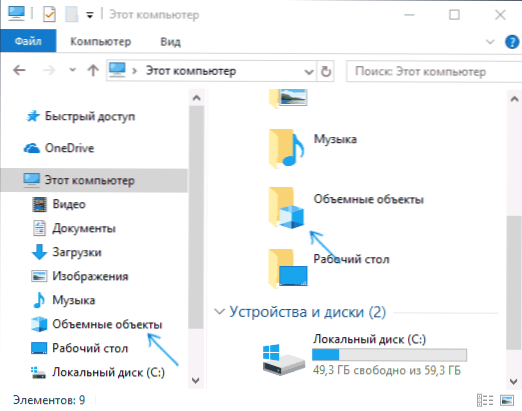
- 2700
- 12
- Ms. Lonnie Dietrich
Jedno od prvih pitanja koje su mi postavili nakon ažuriranja tvornica Windows 10 Fall - kakva mapa "Volumetric Objects" u "ovo računalo" u vodiču i kako ga izbrisati odatle.
U ovoj kratkoj uputi, detaljno o tome kako ukloniti mapu "Volumetric Objects" iz vodiča, ako vam ne treba, a s velikom vjerojatnošću većina ljudi ga nikada neće koristiti.
Sama mapa, kao što možete shvatiti iz imena, služi za pohranjivanje datoteka volumetrijskih objekata: na primjer, prilikom otvaranja (ili spremanja 3MF formata) datoteka u zadanu boju 3D Otvorite ovu mapu.
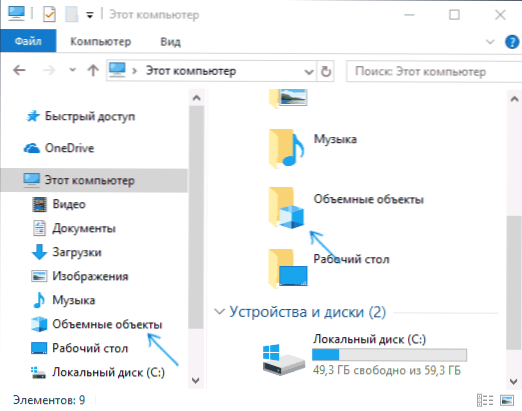
Uklanjanje mape "Volumetric Objects" s ovog računala u vodiču Windows 10
Da biste uklonili mapu "Volumetric Object" iz vodiča, morat ćete koristiti uređivač registra Windows 10. Redoslijed koraka bit će sljedeći.
- Pritisnite tipke Win+R na tipkovnici (gdje je Win Windows Emblem, unesite Regedit I kliknite Enter.
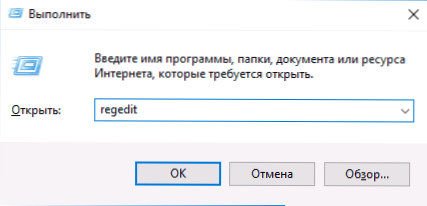
- U uredniku registra idite na odjeljak (mape s lijeve strane)
Hkey_local_machine \ softver \ microsoft \ Windows \ currentVersion \ explorer \ myComputer \ imenaspace \
- Unutar ovog odjeljka pronađite pododjeljak s imenom 0db7e03f-FC29-4DC6-9020-FF41B59E513A, Kliknite na njega desnom gumbom miša i odaberite "Izbriši".
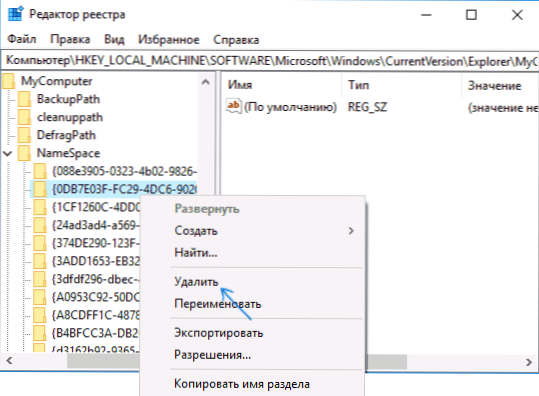
- U 64-bitnom sustavu izbrišite odjeljak odjeljka
Hkey_local_machine \ softver \ microsoft \ windows \ currentVersion \ explorer \ mycompace \ imenaspace \ 0db7e03f-fc29-9020-FF413AA hakey \ egrant6nnode \ extation \ ewrows6nnode \ 0DB7E03F-FC29- 4DC6 -9020-ff41b59e513a
- Zatvorite urednika registra.
Da bi promjene stupile na snagu i volumetrijski objekti mogu ponovo pokrenuti računalo s "ovog računala" ili ponovno pokrenuti vodič.
Da biste ponovno pokrenuli vodič, možete kliknuti na pokretanje desnom gumbom miša, odaberite "Upravitelj zadataka" (ako je predstavljen u kompaktnom obliku, kliknite gumb "Pročitajte više" u nastavku). Pronađite "vodič" na popisu programa, odaberite ga i kliknite gumb "Ponovo pokretanje".
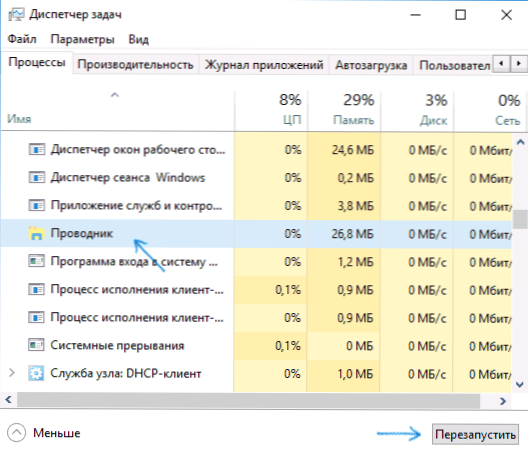
Spremni, "volumetrijski objekti" uklonjeni su iz vodiča.
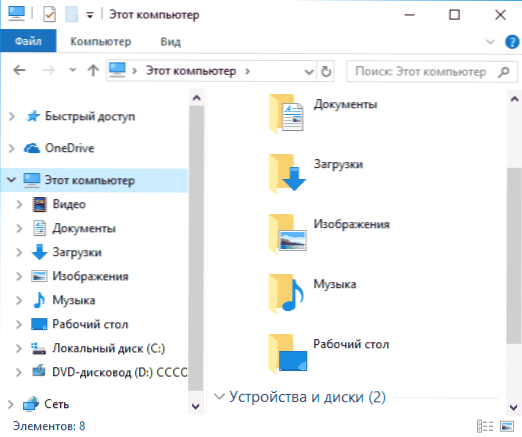
NAPOMENA: Unatoč činjenici da mapa nestaje s ploče u vodiču i sa "ovog računala", ona je i sama ostaje na računalu u C: \ korisnici \ your_.
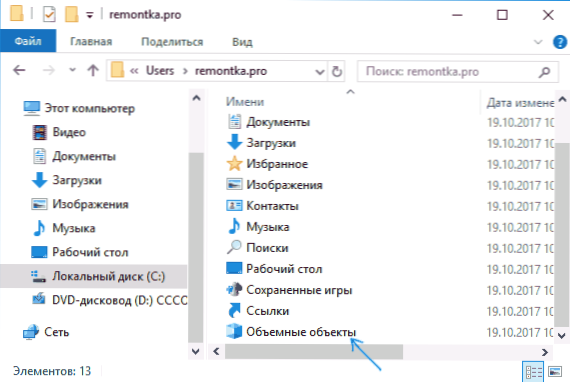
Možete ga ukloniti od tamo jednostavnim uklanjanjem (ali nisam siguran u svih 100 da to neće utjecati na bilo koju 3D aplikaciju iz Mycosofta).
Možda će, u kontekstu trenutnih uputa, materijali biti korisni: kako ukloniti brzi pristup Windows 10, kako ukloniti OneDrive iz provodnika Windows 10.
- « Kako saznati brzinu interneta
- Zaštita od šifriranja u sustavu Windows 10 (kontrolirani pristup mapama) »

